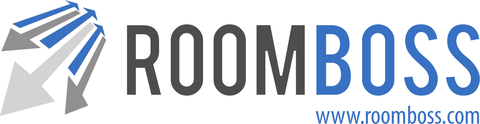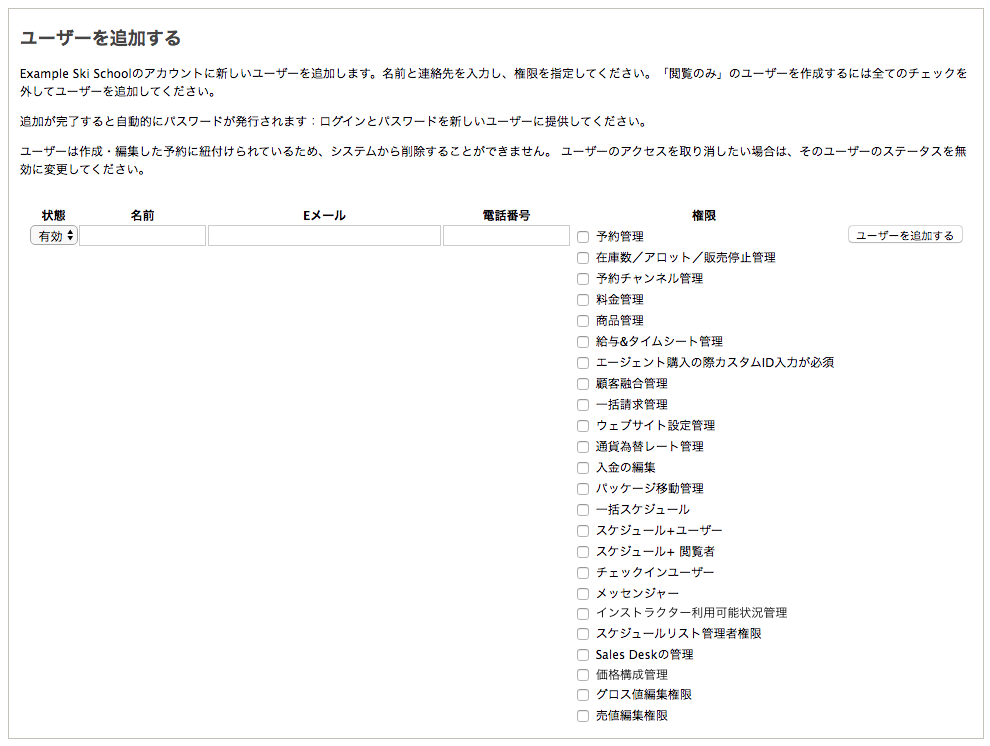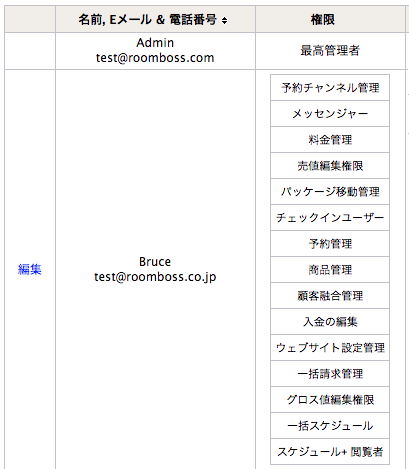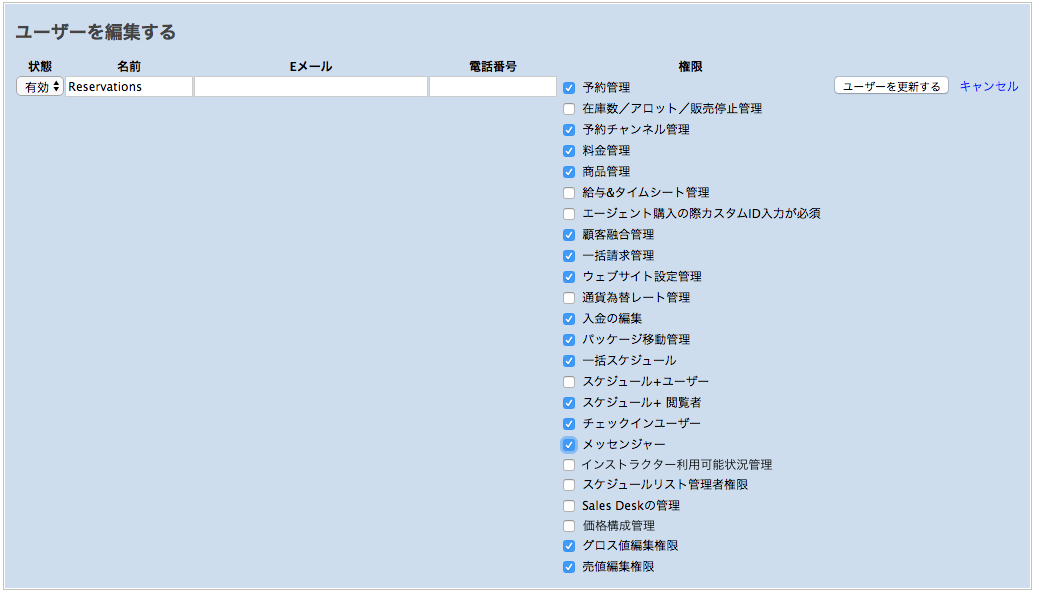各ユーザーアカウントは、様々なニーズに合わせてカスタマイズすることができます。ユーザーの担当業務に関連する内容の読み取りや書き込みができるようにアクセスを許可することができます。
最高管理者は、メニュー → アカウント → ユーザーに移動して、アクセスと許可を確認したり、変更することができます。
ユーザーを設定する
メニュー → アカウント → ユーザー
ユーザーを追加するには名前、Eメールアドレスと電話番号を入力し、許可する権限のボックスにチェックを入れ、ユーザーを追加するボタンをクリックします。
権限が1つも選択されていない場合、新規ユーザーはレポートの確認ができますが、変更などをすることができません。(権限の詳細については、後述の「ユーザーの権限」を参照してください。)
完了後に新しいユーザー名とパスワードが生成されますので、ユーザーに渡してください。
ユーザーパスワードの確認
新規ユーザーを追加した時(もしくは既存のユーザーがパスワードを忘れた時など)、最高管理者は次のいずれかの方法で、パスワードを確認することができます。
-
- 最高管理者ログインよりパスワードを表示するをクリック、最高管理者のパスワードを入力し、全ユーザーのパスワードを表示させる。
-
- 最高管理者は、ユーザーのログインIDと以下のリンクを渡します:
https://app.roomboss.com/public/sendcred.jsf
ユーザーは上記のリンクをクリックして、ログインIDもしくは登録Eメールアドレスを入力すると、Eメールでパスワードを受け取ることができます。
- 最高管理者は、ユーザーのログインIDと以下のリンクを渡します:
パスワードEメールで受け取るためには、ユーザーがそのEメールにアクセスできることが前提となりますので、ご注意ください。
ユーザーの権限
この設定では、システム内の様々な画面にアクセスしたり、内容を変更したりする権限を与えることができます。
| 予約管理 | 新規予約作成や既存の予約の編集・キャンセルができます。 |
| 在庫数 / アロット / 販売停止 | 代理店向けのアロット数の新規設定・編集・削除、販売停止の設定・編集、またサイトコントローラー在庫数の管理を行うことができます。 |
| 予約チャンネル管理 | 代理店への接続許可や手数料の設定・変更・削除や、ポータルサイトへの掲載許可の設定・変更・削除ができます。 |
| 料金管理 | 料金と価格調整の設定・編集・削除ができます。 |
| 商品管理 | 新規商品の作成や、既存商品の編集・削除ができます。また、ベンダー設定やリッチメッセージの編集ができます。 |
| 給与&タイムシート管理 | ユーザーは、インストラクターの給与及びタイムシートにアクセスして、変更することができます。 |
| エージェント購入の際カスタムID入力が必要 | このボックスにチェックを入れると、他社(第三者)の商品を予約する際、ユーザーはカスタムIDの入力が必須になります。 |
| 顧客融合管理 | 顧客の融合機能を使用することができます。 |
| 一括請求管理 | 一括請求/入金登録ができます。 |
| ウェブサイト設定管理 | ウェブサイト設定と編集ができます。 |
| 通貨為替レート管理 | ウェブサイトの予約エンジンで使用される為替レートを設定できます。 |
| 入金の編集 | 一度入金が記録されると、この権限がないユーザーは、入金を編集することができません。 |
| パッケージ移動管理 | パッケージへ移動する機能を使用できます。 |
| 一括スケジュール | スケジュール一括追加のページを使用することができます。 |
| スケジュール+ユーザー | スケジュール+のページにアクセスして、レッスンやアクティビティを割り当てることができます。 |
| スケジュール+ 閲覧者 | スケジュール+のページにアクセスすることができますが、変更を行うことはできません。 |
| チェックインユーザー | ゲレンデでのレッスンチェックイン機能を使うすることができます。 |
| メッセンジャー | インストラクターメッセンジャーの機能を使うことができます。インストラクターポータルを通して複数または全てのインストラクターに連絡することができます。 |
| インストラクター利用可能状況管理 | インストラクター利用可能状況管理のページで変更ができます。 |
| Sales Deskの管理 | Sales Deskの設定・変更ができます。 |
| 価格構成管理 | 価格構成の設定・変更ができます。 |
権限に関する注意事項
- 給与&タイムシート管理に関連するページは、権限があるユーザーのみが閲覧することができます。
- 給与&タイムシート管理に関連するページを除き、権限がないユーザーもその他のページは閲覧することが可能です。しかし、権限がないと作成・編集・削除はできません。
- 全てのユーザーは他ユーザーの名前・メールアドレス・電話番号と与えられている権限の種類を確認することができます。
- ユーザーは自分の名前・メールアドレス・電話番号とパスワードを編集することができます。
最高管理者のみに与えられる権限
- 全てのユーザーのパスワードとログイン情報を見ることができます。
- ユーザーの追加・編集・権限の編集ができます。
- ログイン回数・最終ログイン日とユーザー作成日を見ることができます。
既存のユーザーを編集する
メニュー → アカウント → ユーザー
To edit an existing user click Edit to the left of their name, change details as necessary, then click Update User.
ユーザーを無効にする
既存のユーザーを無効にするには、編集をクリックし、無効に変更してからユーザーを更新するをクリックします。この設定後は、無効のユーザーはログインができなくなります。
無効のユーザーを非表示にするには、「無効のユーザーは表示しない」チェックボックスをオンにします。
ユーザーは自分で作成・編集した予約にリンクされているため、ユーザーを削除することはできません。ユーザーがログインすることを防ぎたい場合には、そのユーザーのパスワードを変更してください。